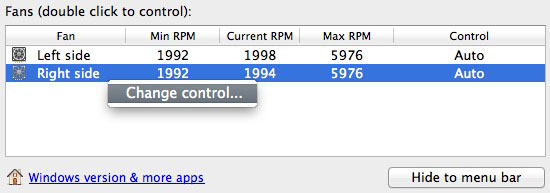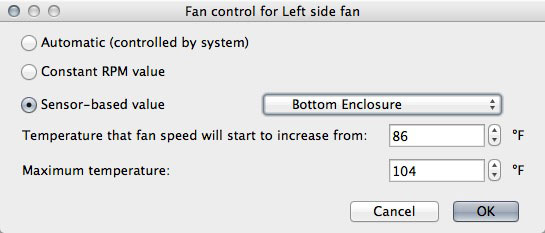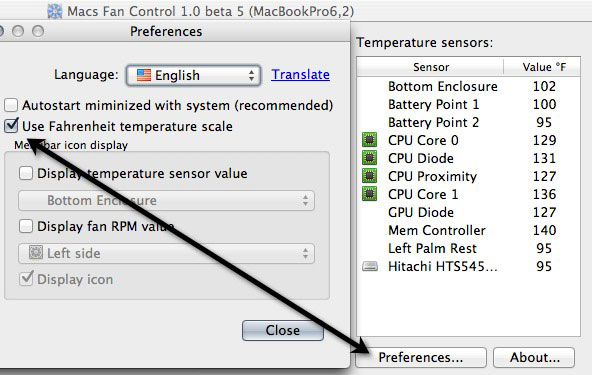Avez-vous des problèmes de ventilateurs bruyants ou surchauffés sur votre Mac ? Si tel est le cas, vous recherchez peut-être un outil qui peut vous aider à garder ces problèmes sous contrôle. Bien qu’il existe diverses applications Mac disponibles, vous constaterez que l’application Macs Fan Control est à la fois efficace et facile à utiliser.
Utilisation du contrôle des ventilateurs sur Mac
1. Vous devrez télécharger Macs Fan Control. C’est un téléchargement gratuit qui est disponible pour Mac OS X et Windows (Boot Camp). Dans ce didacticiel, nous utilisons Macs Fan Control pour Mac OS X.
2. Décompressez le dossier et faites glisser Macs Fan Control.app dans votre dossier Applications.
3. Une fois l’application exécutée, la fenêtre Macs Fan Control apparaîtra sur votre bureau ; vous verrez également son icône sur votre barre de menu.
4. Dans la fenêtre Macs Fan Control, vous verrez le RPM min, le RPM actuel et le RPM max. Vous pouvez également voir l’état du contrôle de vos fans ; il affichera « auto » par défaut.
Un clic droit sur l’un de vos ventilateurs vous permettra de changer le contrôle ; vous pouvez choisir entre une valeur automatique (contrôlée par le système), une valeur RPM constante (définie par vous) ou une valeur basée sur le capteur (définie par vous).
Noter: RPM = tours par minute et est une mesure de la fréquence d’une rotation.
5. Si vous choisissez l’option de contrôle « Valeur RPM constante », vous pourrez entrer la valeur RPM souhaitée pour vos ventilateurs.
Si vous choisissez l’option « Valeur basée sur le capteur », vous pouvez choisir un capteur et saisir des valeurs pour la vitesse du ventilateur et la température maximale.
6. Sur le côté droit de la fenêtre, vous verrez une colonne pour les capteurs de température. Les températures sont mesurées en Celsius, mais vous pouvez les changer en Fahrenheit dans les Préférences.
Pour accéder aux Préférences, cliquez simplement sur le bouton « Préférences » sous la colonne Capteurs de température.
Noter: Dans les Préférences, vous pouvez également choisir d’afficher une valeur de capteur de température spécifique ou d’afficher une valeur de régime du ventilateur à côté de l’icône de la barre de menu.
Comme vous pouvez le voir, Macs Fan Control fournit une surveillance en temps réel de la vitesse et des températures des ventilateurs de votre Mac. Il vous permet de contrôler chaque ventilateur individuellement et aide à garder votre Mac fonctionnel avec des températures fraîches.
Comment contrôlez-vous les fans de votre Mac ?
Cet article est-il utile ? Oui Non